Minecraft Uygulama Yüklenemedi Hatası Nasıl Düzeltilir? - Android
Andorid cihazı kullanan kullanıcılarının Minecraft uygulamasını yüklerken karşılaştıkları "Uygulama Yüklenemedi" hatasını bu makalede çözüme ulaştırmaya çalışacağız.

Android cihaz kullanıcılarının Minecraft oyununu ".apk" halinde kurulum yapmak istediklerinde "Uygulama Yüklenemedi" hatasıyla karşılaşarak oyuna olan erişimi kısıtlanmakta. Eğer sizde böyle bir sorunla karşılaşıyorsanız aşağıdaki önerileri gerçekleştirerek sorunun çözümüne ulaşabilirsiniz.
Minecraft Uygulama Yüklenemedi Hatası Nedir?

Karşılaşılan bu hata apk dosyasının bozuk olması veya Google Play Protect uygulamasının uygulama koruması açık olduğu için engellemiş olabilir. Bunun için sizlere birkaç öneriden bahsederek bu sorunu nasıl çözeceğimize dair bilgiler vereceğiz.
Minecraft Uygulama Yüklenemedi Hatası Nasıl Düzeltilir?
Karşılaşılan bu hatayı düzeltmemiz için aşağıdaki önerileri gerçekleştirerek sorunun çözümüne ulaşabiliriz.
1-) Google Play Protect Korumasını Kapatın
Uygulamaların Google Play Protect tarafından korunması birçok dışarıdan gelen uygulamanın yüklenmesine engel olabilir. Bunun için uygulama korumasını kapatarak sorunu ortadan kaldırabiliriz.
- Google Play Store uygulamasını açın.
- Açılan ekranda sağ üst köşede bulunan "Profil" resminize tıklayın.
- Sıralanan menülerde "Play Protect" seçeneğine tıklayın.
- Ardından sağ üst köşede bulunan "Ayarlar" simgesine tıklayarak "Play Protect ile uygulamaları tarayın" seçeneğini devre dışı bırakın.
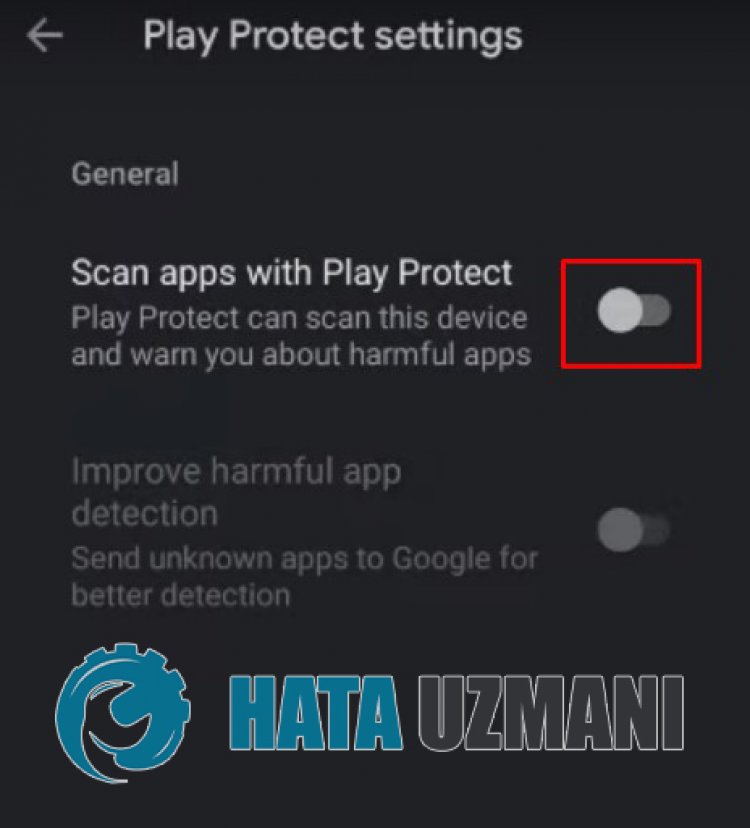
2-) Bilinmeyen Kaynaklar Korumasını Kapatın
Android işletim sistemlerinde varsayılan olarak açık olan "Bilinmeyen Kaynaklar Koruması" eklentisi, dışarıdan indirilen .apk dosyalarını engelleyebilir. Bunun için eklentiyi devre dışı bırakarak sorunu ortadan kaldırabiliriz.
- Ayarlar menüsünü açın.
- Açılan menü içerisinde bulunan "Güvenlik ve Gizlilik" seçeneğine tıklayın.
- Açılan ekranda "Bilinmeyen uygulamaları yükle" seçeneğine tıklayarak "Chrome" veya yükleme yapacağınız başka bir tarayıcı seçerek "Uygulamaların yüklenmesine izin ver" seçeneğini etkinleştirin.
Bu işlemden sonra eski apk dosyasını silerek tekrar indirme işlemini gerçekleştirin ve sorunun devam edip etmediğini kontrol edin.
3-) Dosya Bozuk Olabilir
Dışarıdan indirdiğiniz apk uzantılı dosya bozuk olabilir. Bunun için sitemizde bulunan Minecraft apk dosyasını indirerek sorunu ortadan kaldırabilirsiniz. Ulaşmak için arama ekranına "Minecraft Apk" yazarak kolay bir şekilde indirme işlemini gerçekleştirebilirsiniz.
Evet arkadaşlar sorunumuzu bu başlık altında çözmüş olduk. Eğer sorununuz devam ediyorsa açtığımız HATA SOR platformumuza girerek karşılaştığınız hataları sorabilirsiniz.
![YouTube Sunucuda Bir Sorun Oluştu [400] Hatası Nasıl Düzeltilir?](https://www.hatauzmani.com/uploads/images/202403/image_380x226_65f1745c66570.jpg)


















